由于篇幅有限,我们不能一一列举,只将常见问题以问答的形式列出来,希望对大家有所帮助。
(1) 在Lightscape中如何表现漏空的植物效果?
答:在室内效果图表现中,室内植物的表现是经常使用到的。一般我们不外乎三种方法,有直接导入植物实体模型的,有引入面片通过贴图进行漏空的,还有直接在PS中进行后期合成的。这三种方法中第一种是直接导入植物的网格模型,这种方法的表现效果最好,但由于植物的面片数量可能过于巨大,在Lightscape表现中会加重系统的细分负担,故一般只在对真实度要求较高的场合使用。第三种用PS直接进行添加,速度最快,是很多人的理想选择。而在本节中我们主要研究的是第二种方法。
其实采用面片贴图漏空法非常简单,只要达到两个基本的条件即可。
A.贴入的植物图片不能是普通的jpg图片,而必须是带有alpha通道的tga图,这种图片Lightscape识别起来最为流畅。关于将jpg图处理为带有alpha通道的tga图,这个过程比较简单由读者自行完成,这里我给出二张参考图说明两种图片的不同之处,希望读者处理起来务必注意通道的设置。
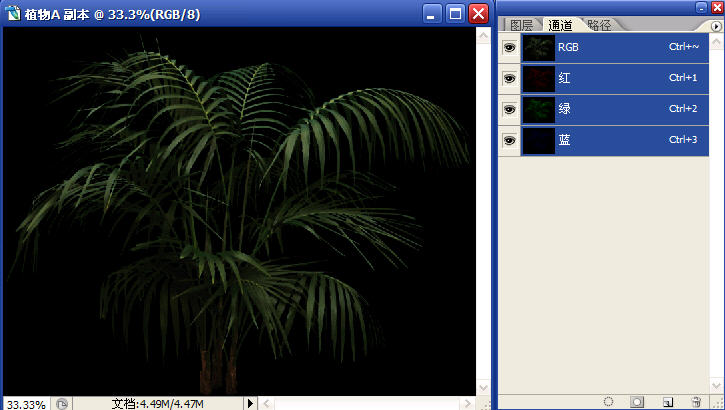
图18-1 普通的jpg图片通道图(错误)
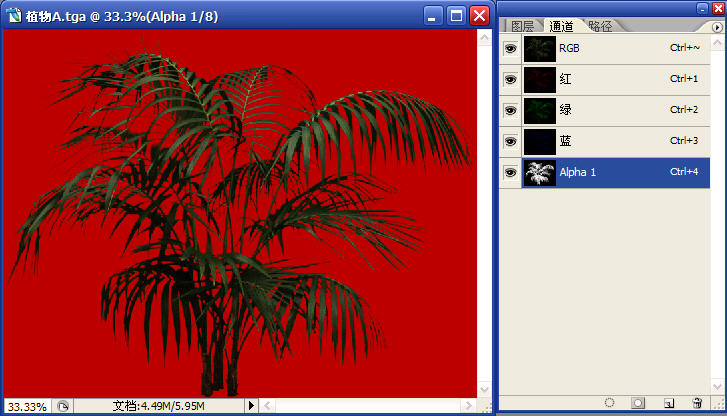
图18-2 带有alpha通道的tga图(正确)
B.在贴入正确的图片类型之后,还必须勾选材质参数中的“剪切cutout”选项,方能实现真正的漏空效果,材质参数如图18-3所示。


图18-3 启用剪切效果
(2)在Lightscape表现中经常出现黑斑是怎么回事?如何解决?
答:在用Lightscape进行光能传递表现时,出现黑斑是常有的事,并不稀奇,在有的书上称其为“阴影漏”现象,也就是指它是指对象的阴影漏出来了,由于阴影一般为黑色,所以产生了黑斑,这是它的成因。常见黑斑效果如图18-4所示,注意柱子顶部的黑块。

答:在用Lightscape进行光能传递表现时,出现黑斑是常有的事,并不稀奇,在有的书上称其为“阴影漏”现象,也就是指它是指对象的阴影漏出来了,由于阴影一般为黑色,所以产生了黑斑,这是它的成因。常见黑斑效果如图18-4所示,注意柱子顶部的黑块。

图18-4 黑斑现象
那么究竟如何解决呢?
其实很好解决,解铃还须系铃人,只要把它的阴影屏蔽不就可以了嘛!选择出现黑斑问题的所有表面(选择过程由读者完成),单击鼠标右键,在弹出的快捷菜单中单击“表面控制”命令,在弹出的“表面处理”面板中取消“封闭面”的勾选即可。参数设置如图18-5所示。
其实很好解决,解铃还须系铃人,只要把它的阴影屏蔽不就可以了嘛!选择出现黑斑问题的所有表面(选择过程由读者完成),单击鼠标右键,在弹出的快捷菜单中单击“表面控制”命令,在弹出的“表面处理”面板中取消“封闭面”的勾选即可。参数设置如图18-5所示。
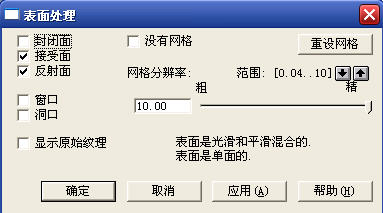
图18-5 取消封闭面
只要取消了此项选择,则意味着该对象就不再投影了。既然不投影,当然不会产生所谓的阴影漏问题,黑斑现象也就消失了。值得注意的是,并不是所有的对象都要取消封闭面的勾选,因为表现中如果所有的物体都不投射阴影,那么场景会没有纵深和立体感,不够真实,因此只要阴影的问题不影响我们的最终表现效果,我们是没有必要非要去除的。其二取消“封闭面”的勾选之后,必须重新光传方可见效,这一点请读者注意。
(3)为什么光传结束之后某些贴图在进行光影追踪测试后发现色彩感觉发飘,严重失真,这如何解决?
答:这可以说是光能传递的一个通病。不但在Lightscape中会出现这个问题,就是用3dsmax中的Radiosity引擎进行光传同样会产生贴图发飘,过粉的问题,只不过不同的表现平台解决之道不同而已,这里主要对Lightscape的方法进行一个探讨。我们打开一个光传完成的会议室场景,来研究一下这个问题的解决思路,场景如图18-6所示。
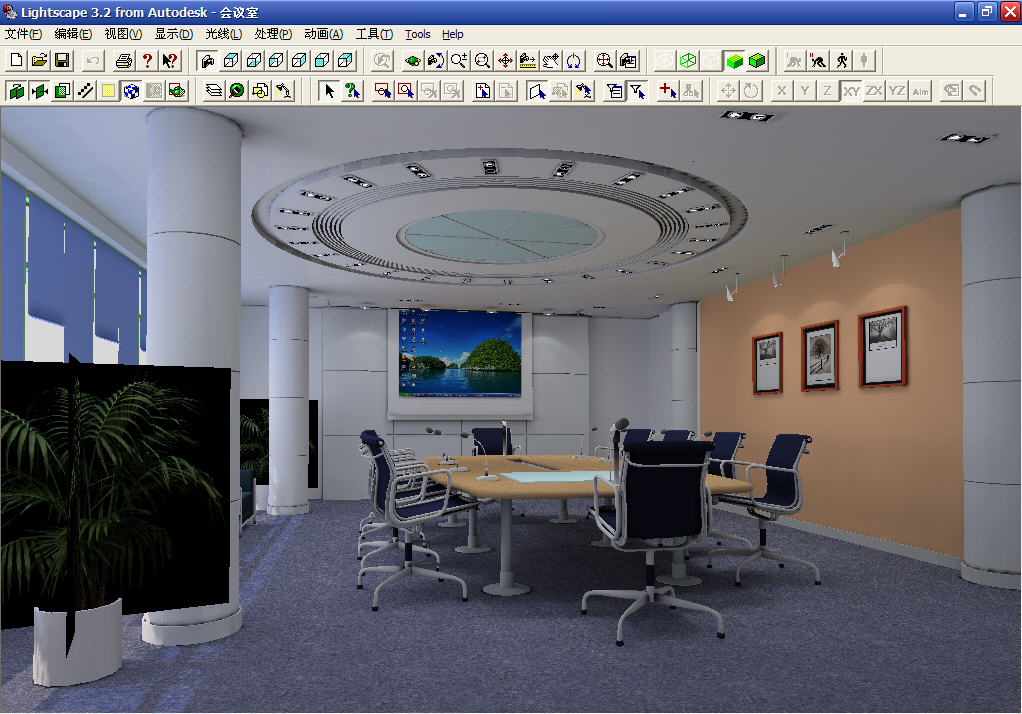
(3)为什么光传结束之后某些贴图在进行光影追踪测试后发现色彩感觉发飘,严重失真,这如何解决?
答:这可以说是光能传递的一个通病。不但在Lightscape中会出现这个问题,就是用3dsmax中的Radiosity引擎进行光传同样会产生贴图发飘,过粉的问题,只不过不同的表现平台解决之道不同而已,这里主要对Lightscape的方法进行一个探讨。我们打开一个光传完成的会议室场景,来研究一下这个问题的解决思路,场景如图18-6所示。
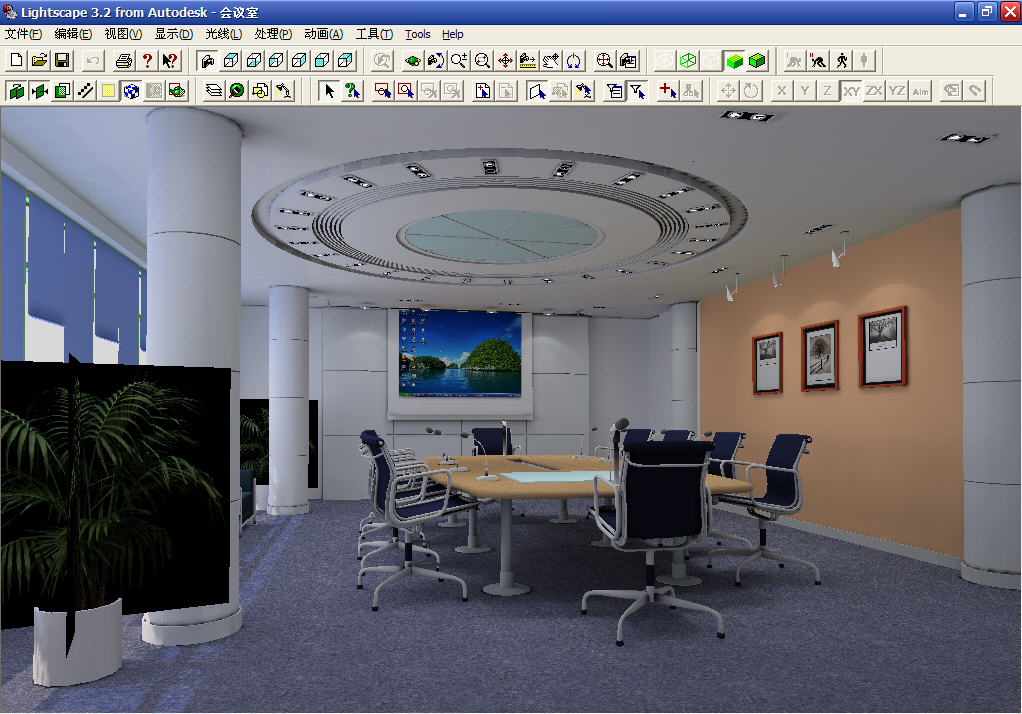
图18-6 原始场景
对屏幕部分进行局部放大,然后执行光影追踪命令观察效果,如图18-7所示。
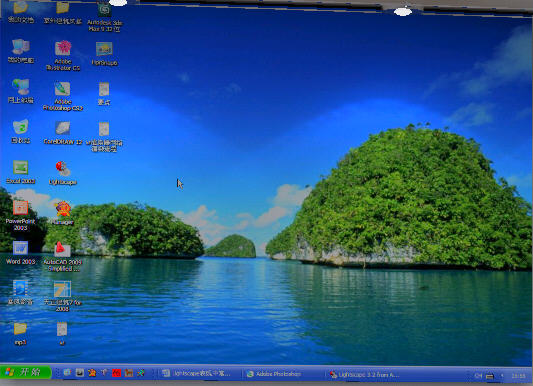
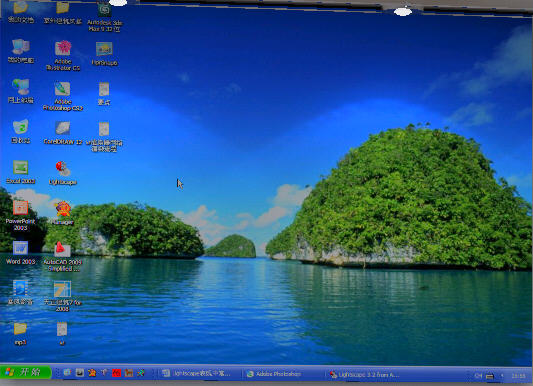
图18-7 光影追踪测试结果
发现贴图有点失真,解决贴图发飘一般有两种方法,大家可取其便。
A.选择发飘的物体表面,单击鼠标右键,在弹出的快捷菜单中单击“表面控制”命令,在弹出的“表面处理”面板中勾选“显示原始纹理”即可,参数设置如图18-8。
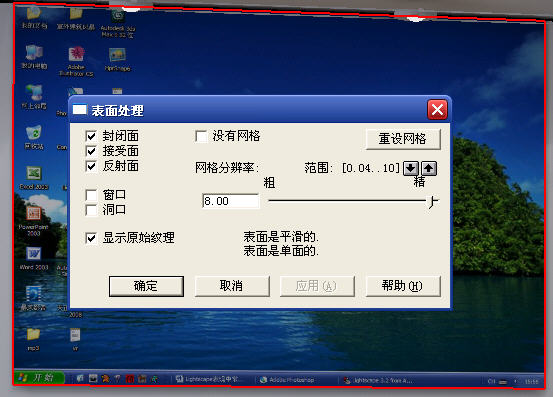
A.选择发飘的物体表面,单击鼠标右键,在弹出的快捷菜单中单击“表面控制”命令,在弹出的“表面处理”面板中勾选“显示原始纹理”即可,参数设置如图18-8。
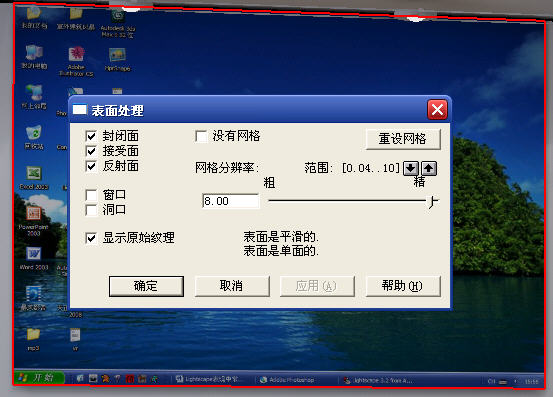
图18-8 勾选显示原始纹理
勾选之后,再次执行光影追踪测试,效果如图18-9所示。
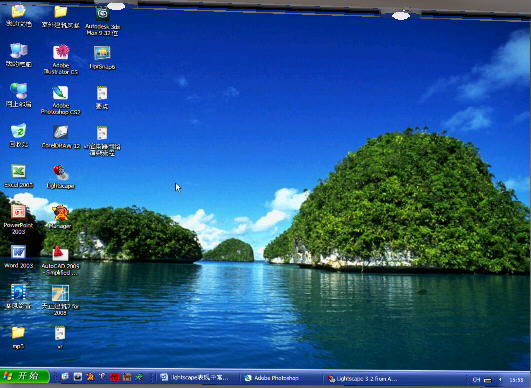
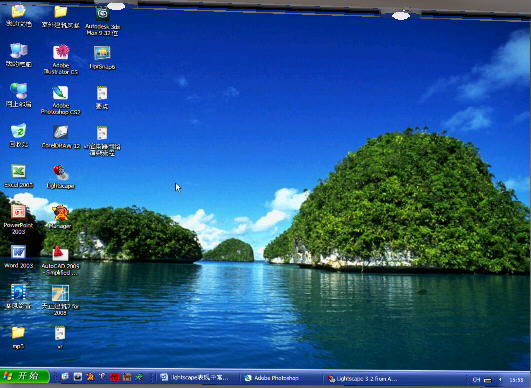
图18-9 再次测试
经过再一次的测试,发现贴图已经完全正常了。但是这种方法也有副作用,你为表面设置的任何材质效果不再起作用,而用也不受光了,所以要小心使用。
B.如果你既想保留材质的基本效果,同时又不想失真过于严重,也可以尝试着降低贴图的显示亮度,通过降低亮度再进行光影追踪测试有时也能适当缓解这个问题。参数设置如图
18-10所示。
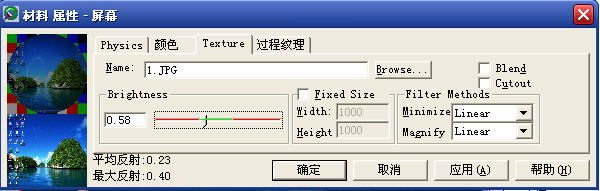
B.如果你既想保留材质的基本效果,同时又不想失真过于严重,也可以尝试着降低贴图的显示亮度,通过降低亮度再进行光影追踪测试有时也能适当缓解这个问题。参数设置如图
18-10所示。
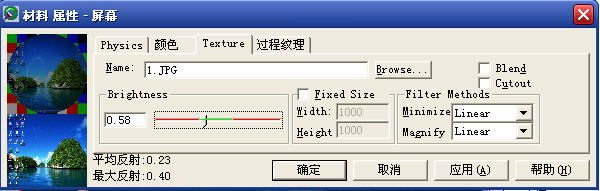
图18-10 降低亮度
降低亮度之后再适当的配合一点材质的自发光,最终测试效果如图18-11所示。这样既保持了它的受光性,又
不致于失真太过严重。至于最终选择哪种解决方案,读者应该根据当时场景的要求自己做决定。
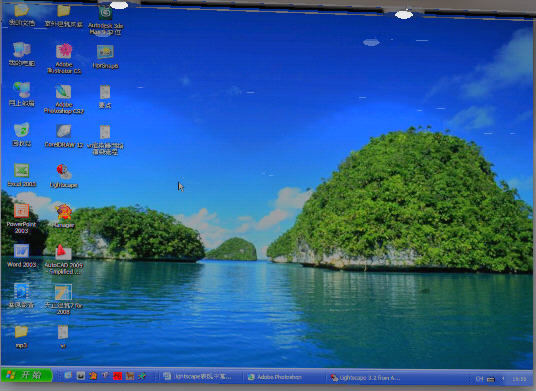
图18-11 平衡效果
降低亮度之后再适当的配合一点材质的自发光,最终测试效果如图18-11所示。这样既保持了它的受光性,又
不致于失真太过严重。至于最终选择哪种解决方案,读者应该根据当时场景的要求自己做决定。
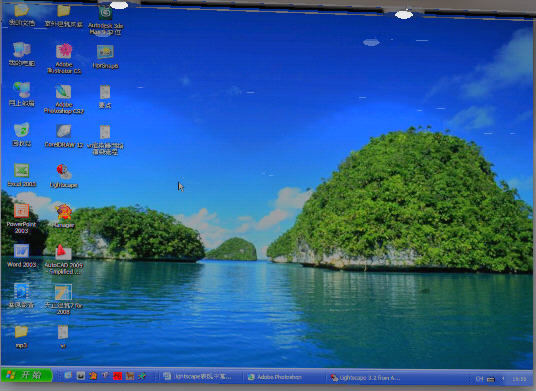
图18-11 平衡效果
安徽新华电脑学校专业职业规划师为你提供更多帮助【在线咨询】


 热门精品专业
热门精品专业

